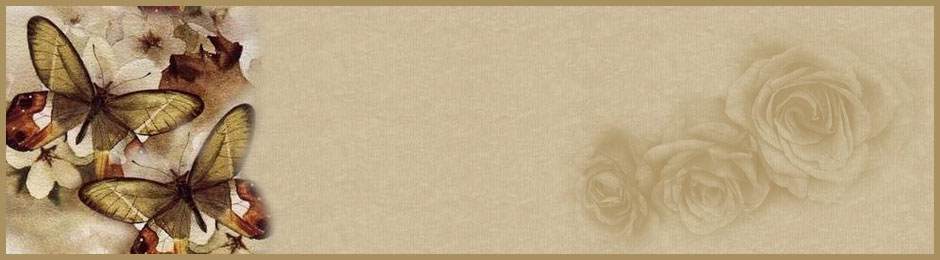| | | Как пользоваться радикалом? Урок от Аллы Братчик |  |
| | | Автор | Сообщение |
|---|
Admin
Admin

Сообщения : 426
Дата регистрации : 2012-12-15
Возраст : 50
Откуда : Запорожье. Украина
Настроение : Сплошной позитиФФ
 |  Тема: Как пользоваться радикалом? Урок от Аллы Братчик Тема: Как пользоваться радикалом? Урок от Аллы Братчик  Ср Мар 27, 2013 1:26 pm Ср Мар 27, 2013 1:26 pm | |
| Существует много сервисов, предназначенных для загрузки фотографий с Ваших компьютеров и их дальнейшего размещения в сети. Наиболее популярный и проверенный - Радикал. Рассмотрим процедуру загрузки фотографии: 1. Открываем ссылку http://www.radikal.ru/
Перед нами рабочая таблица Радикала (рекламу по бокам я убрала): 2. При помощи кнопки "Обзор" выбираем нужную фотографию или картинку в своем компьютере: при нажатии этой кнопки мы попадаем на свой комп (открывается табличка, на которой я поставила стрелочки 1, 2 и 3). Стрелочка 1: Находим в этой табличке картинку, которую хотим загрузить - (у меня выбранная картинка находится на диске РабОЧКа (D:), поэтому я открываю диск D. В своем компьютере Вы открывайте тот диск, на котором хранится нужная Вам картинка или фотография. Стрелочка 2: Кликаем левой клавишей мыши по выбранному имени файла с картинкой. Он помечается синим цветом.Стрелочка 3: Нажимаем кнопку «Открыть». 2. При помощи кнопки "Обзор" выбираем нужную фотографию или картинку в своем компьютере: при нажатии этой кнопки мы попадаем на свой комп (открывается табличка, на которой я поставила стрелочки 1, 2 и 3). Стрелочка 1: Находим в этой табличке картинку, которую хотим загрузить - (у меня выбранная картинка находится на диске РабОЧКа (D:), поэтому я открываю диск D. В своем компьютере Вы открывайте тот диск, на котором хранится нужная Вам картинка или фотография. Стрелочка 2: Кликаем левой клавишей мыши по выбранному имени файла с картинкой. Он помечается синим цветом.Стрелочка 3: Нажимаем кнопку «Открыть». [size=150]Важно: [/size]файл фотографии, загружаемой на форум (впрочем, как и вообще в интернет) должен быть в формате gif или ipg и иметь название, написанное латинскими буквами! С кириллицей могут быть проблемы! 3. Адрес Вашей картинки появился в окошке Обзора. [size=150]Важно: [/size]файл фотографии, загружаемой на форум (впрочем, как и вообще в интернет) должен быть в формате gif или ipg и иметь название, написанное латинскими буквами! С кириллицей могут быть проблемы! 3. Адрес Вашей картинки появился в окошке Обзора.  Теперь ставим в таблице галочки "Уменьшить до 640 пикселей" и "Оптимизировать формат". Это условие является обязательным, так как дизайн форума не позволяет размещать фотографии большего размера Теперь ставим в таблице галочки "Уменьшить до 640 пикселей" и "Оптимизировать формат". Это условие является обязательным, так как дизайн форума не позволяет размещать фотографии большего размера
 4. При необходимости делаем надпись на фото: 4. При необходимости делаем надпись на фото: 5. Загружаем фото нажатием кнопки "Загрузить" 5. Загружаем фото нажатием кнопки "Загрузить"  6. После полной загрузки перед нами появляется наша фотография в левом верхнем углу (в маленьком размере) и список ссылочек к ней. 6. После полной загрузки перед нами появляется наша фотография в левом верхнем углу (в маленьком размере) и список ссылочек к ней.
Копируем полностью вторую ссылку ("Картинка в тексте"), если Вы хотите видеть свое фото на форуме в полную величину, или третью ссылку ("Превью - увеличение по клику"), если Вам нужно вставить в свой пост на форуме уменьшенное изображение, которое после клика по нему левой клавишей мыши открывается в новом окне в полном форумском размере. 7. Вставляем эту ссылку в свое сообщение на форуме (для корректности отображения фотографии ссылка должна размещаться на отдельной строке, отделенная от текста нажатием кнопки Enter) 7. Вставляем эту ссылку в свое сообщение на форуме (для корректности отображения фотографии ссылка должна размещаться на отдельной строке, отделенная от текста нажатием кнопки Enter)
8. Нажимаем кнопочку "отправить" - картинка появится в Вашем сообщении.Для тех, кто с компьютером почти не знаком, я немного расшифрую то, что написала в п.п. 6, 7 и 8:
У более продвинутых пользователей моя расшифровка вызовет улыбку, но все мы когда-то начинали!
Строчка с кучей всяких символов, подчеркнутая на рисунке красной линией - это ссылка. Зажмите левую кнопку на мышке в начале ссылки и проведите курсором от начала до ее конца. Строчка окрасится синим. Это означает, что Вы ее выделили.
Отпустите левую кнопку на мышке.
Теперь наведите курсором на выделенную строку и щелкните правой кнопкой на мышке - выскочит небольшое окошко с разными надписями. Нажмите на слово "копировать" или "copy". Это Вы скопировали ссылку.
Теперь спокойно идите на форум, заходите в «Ответить», и пишите свое сообщение. А в самый ответственный момент (это когда нужно вставить картинку) наведите мышку на место, куда вы ее хотите вставить, и там, в том месте, где мигает курсор, щелкните правой кнопкой мыши.
Снова выплывет окно в кучей всяких слов.
Нажмите "вставить" или "paste".
ВАЖНО: Лучше это делать с Красной строки! И обязательно отделить эту ссылку от основного текста чистой строкой, нажав на клавиатуре Вашего компьютера клавишу ENTER, равно как и отделить эту ссылку от следующего текста тоже чистой строкой. Тогда фото будет расположено в Вашем сообщении красиво и "удобоваримо" для тех, кто читает Ваше сообщение.
В Вашем тексте появится строчка с кучей всяких слов и цифр - это и есть ссылка, вместо которой, после отправки сообщения, появится выбранная Вами картинка или фотография.
Жмите на "Предв. просмотр" (чтобы оценить свою работу и, может, увидеть ошибочки, которые можно сразу же исправить) или на "отправить", если Вы уверенны в результате Вашего кропотливого труда.
Если Вы всё сделали правильно - у Вас в сообщении будет красоваться картинка или фотография.Что важно знать при загрузке фотографий: Повторюсь, что файл фотографии, загружаемой на форум (впрочем, как и вообще в интернет) должен быть в формате gif или ipg и иметь название, написанное латинскими буквами! С кириллицей могут быть проблемы!
Никогда не удаляйте с сервиса загрузки (с Радикала, или прочих сервисов) фотографии, размещенные на форуме - ссылке не на что будет ссылаться и вместо фото на форуме появится пустое место, а может и чужая фотография, если система случайно сгенерирует такой же код! | |
|   | | Admin
Admin

Сообщения : 426
Дата регистрации : 2012-12-15
Возраст : 50
Откуда : Запорожье. Украина
Настроение : Сплошной позитиФФ
 |  Тема: Re: Как пользоваться радикалом? Урок от Аллы Братчик Тема: Re: Как пользоваться радикалом? Урок от Аллы Братчик  Ср Мар 27, 2013 1:31 pm Ср Мар 27, 2013 1:31 pm | |
| [size=150]МУЛЬТИЗАГРУЗКА, или как одновременно загрузить в Радикал несколько фотографий[/size]Первое, что хочу сказать, так это то, что на Радикале Вам нужно зарегистрироваться. Тогда Ваши фотографии не потеряются… Они будут храниться в Вашем Личном кабинете на Радикале. И Вы в любое время сможете воспользоваться ссылочками на фото, хранящиеся там (не нужно будет каждый раз их заново загружать).
Также, Вы сможете создавать фотоальбомы по темам. Это очень удобно, так как позволяет быстро найти нужное фото.
Сервис, предназначенный для загрузки фотографий с Ваших компьютеров и их дальнейшего размещения в сети, Радикал, предлагает две клиент - программы для Мультизагрузки (множественной загрузки фотографий).
1. Радикал-Фото клиент
2. Радикал-Фото ShellExtension
Я, лично, пользуюсь «услугами» второй программы: Фото ShellExtension. А как с нею «подружиться», попробую сейчас рассказать.
Прежде всего, эту программу нужно скачать и установить.
Пройдите по сссылочке и нажмите кнопку Установить Радикал-Фото ShellExtensionhttp://www.radikal.ru/FOTODESKTOP/se_about.aspx Запустите файл и следуйте советам программы установщика. Запустите файл и следуйте советам программы установщика.
После установки программы в контекстном меню добавится программа Радикал-Фото ShellExtension.
Дальше, на этой же странице, Вы можете прочитать всю информацию по мультизагрузке. Там все очень легко и доступно рассказано.
Если же, все-таки, что-то Вам будет не понятно, то заглядывайте в мою шпаргалочку:РАБОТА С ПРОГРАММОЙОткройте "Проводник" (ту папку на Вашем компьютере, где хранятся Ваши фотографии)
Выделите мышкой все картинки, которые Вы хотите загрузить в Радикал. Лучше не превышать количество 10 фотографий, потому что не всегда Радикал может «проглотить» большее число изображений.
Так как Радикал у меня сейчас не работает (я наверное «забодала» его огромными партиями фотографий после выставок и он потребовал внеочередной и длительный отпуск), то я воспользуюсь картинкой из урока по работе с Радикалом Надежды Бабец (Огромное ей спасибо за это!).
Правой кнопкой мышки щелкните по выделенным фотографиям. Откроется серое окошко, которое называется «контекстное меню».
В нем Вы увидите много строчек. Найдите строчку «Опубликовать на Radikal.ru»: Смело жмите левой кнопкой мыши на эту строчку. И в появившемся окне программы обработки и загрузки изображений на сервер, Вы можете выбрать необходимые параметры для оптимизации Ваших изображений. О том, какие параметры желательно выбрать, я рассказала в предыдущем уроке. Панель инструментов для обработки изображений идентична панели инструментов на сайте http://www.radikal.ru. (Уменьшить до 640 пкс., оптимизировать и т.д.) Смело жмите левой кнопкой мыши на эту строчку. И в появившемся окне программы обработки и загрузки изображений на сервер, Вы можете выбрать необходимые параметры для оптимизации Ваших изображений. О том, какие параметры желательно выбрать, я рассказала в предыдущем уроке. Панель инструментов для обработки изображений идентична панели инструментов на сайте http://www.radikal.ru. (Уменьшить до 640 пкс., оптимизировать и т.д.)
Перед Вами будет сменяться несколько маленьких окошек: «Проверка обновлений», «Проверка и имени пользователя и пароля», «Загрузка альбомов пользователя».
Потом программа остановится и Вы сможете выбрать Альбом, в который нужно поместить фотографии. После этого нажимайте кнопку «Загрузить» и выскочит маленькое окошко «Отправка изображений 0 из ___». После этого нажимайте кнопку «Загрузить» и выскочит маленькое окошко «Отправка изображений 0 из ___».
Когда все Ваши изображения загрузятся, программа сообщит Вам об этом. Информация о том, что Ваши фотографии загружены в Радикал будет в маленьком сером окошке. Закройте его. Теперь заходите в Радикал, берите ссылки на Ваши изображения и радуйте нас всех красивыми фотографиями и картинками!
Удачи! | |
|   | | Admin
Admin

Сообщения : 426
Дата регистрации : 2012-12-15
Возраст : 50
Откуда : Запорожье. Украина
Настроение : Сплошной позитиФФ
 |  Тема: Re: Как пользоваться радикалом? Урок от Аллы Братчик Тема: Re: Как пользоваться радикалом? Урок от Аллы Братчик  Ср Мар 27, 2013 1:37 pm Ср Мар 27, 2013 1:37 pm | |
| Можно воспользоваться вот такими ещё подсказками форумчан.... - Цитата :
- Есть ещё вариант, но только для пользователей Яндекс почты, там есть Яндекс фотки (может кому-то пригодится).
Так вот, под фото есть надпись "Код для вставки на сайт или в блог", кликаете, копируете "Код для вставки в форум (BBCode)" и вставляете в окно сообщения на форуме.
- Цитата :
- Я в "МОЙ МИР" (почта mail.ru) открыла фотку и правой клавишей мышки скопировала URL картинки и вставила сюда нажав Img
вот что вышло | |
|   | | | | Как пользоваться радикалом? Урок от Аллы Братчик |  |
|
| | Права доступа к этому форуму: | Вы не можете отвечать на сообщения
| |
| |
| |